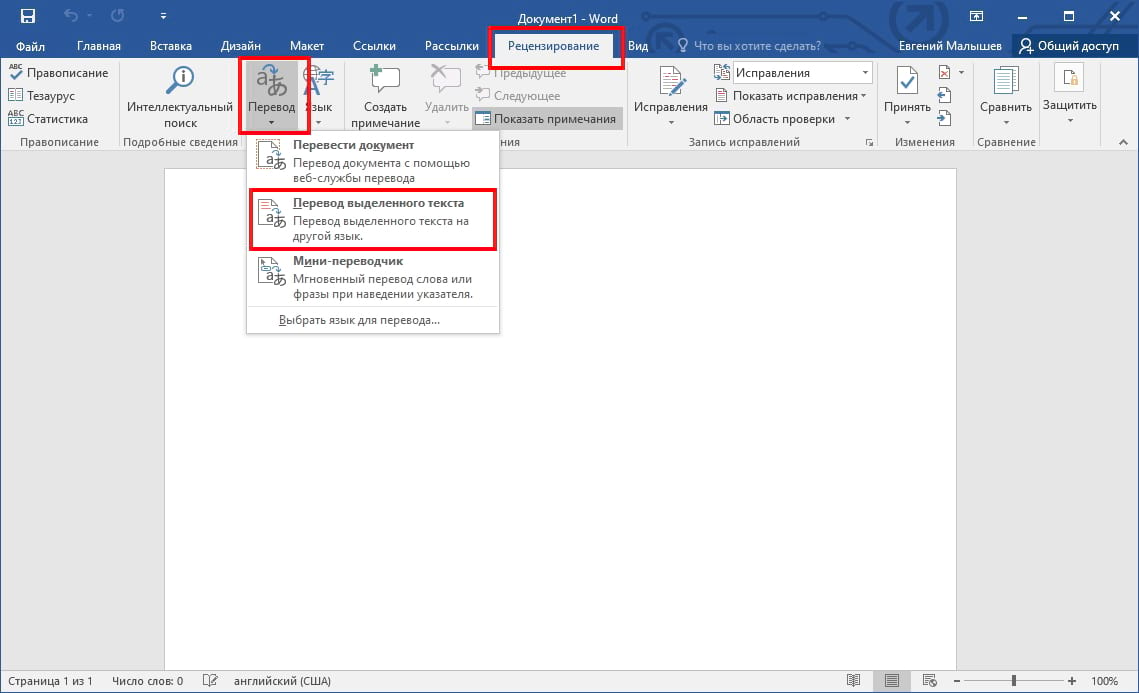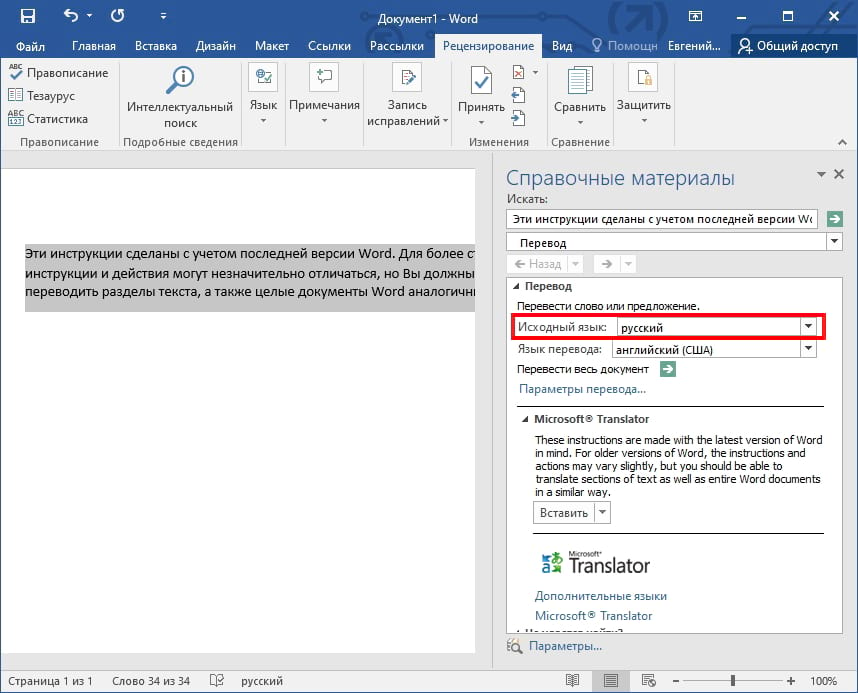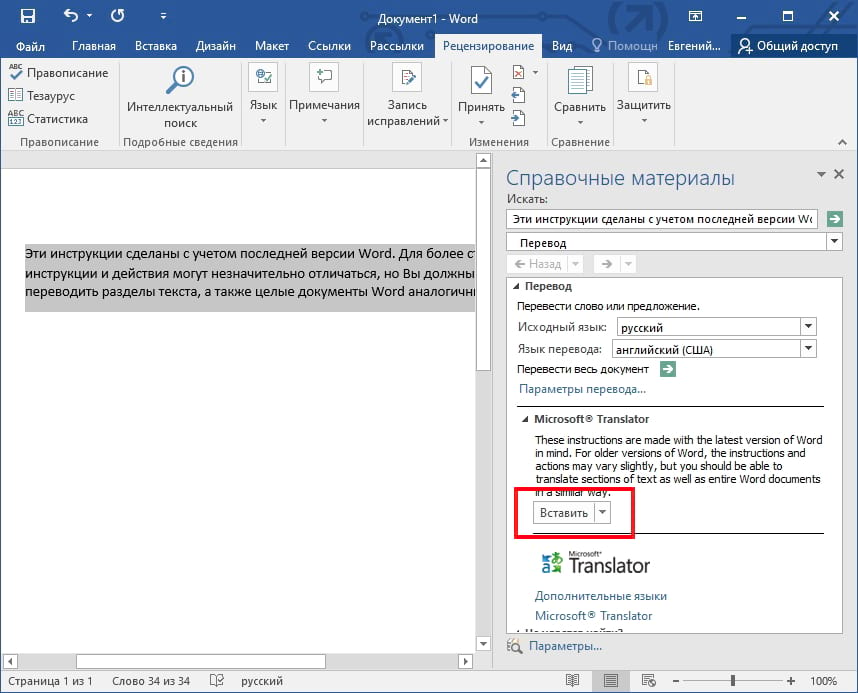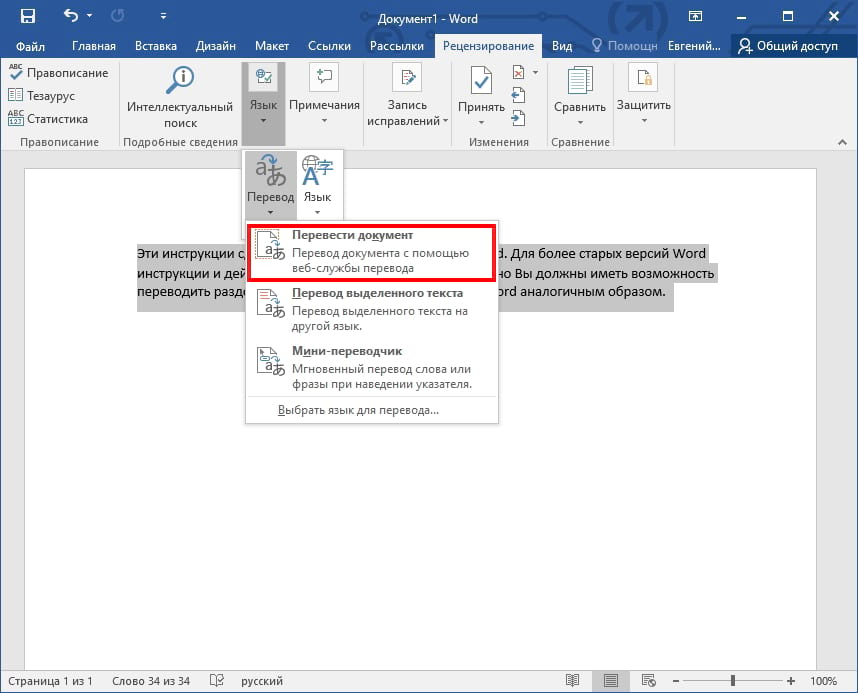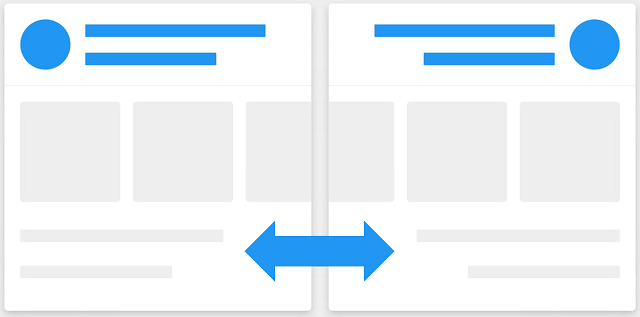Как перевести текст в документе Word на другой язык
В данной статье показаны действия, с помощью которых можно перевести документ Word с различных языков на нужный вам язык встроенными средствами программы Microsoft Word.
Если вы работаете с разными языками, но ваши языковые навыки не слишком сильны, то можно использовать быстрый инструмент перевода. В программе Microsoft Word встроен мощный переводчик, поддерживающий множество языков, но для работы этой функции нужно постоянное интернет соединение, так как перевод содержимого документа на другой язык происходит с помощью веб-службы «Переводчик Майкрософт»
Эта инструкция написана с учетом последней версии Word. Для более старых версий Word инструкции и шаги могут незначительно отличаться, но при этом у вас также есть возможность переводить разделы текста, а также целые документы Word аналогичным образом.
Как выбрать язык для перевода
Чтобы выбрать с какого языка и на какой сделать перевод, откройте документ Word и перейдите на вкладку Рецензирование, в группе «Язык» нажмите кнопку Перевод и в открывшемся выпадающем списке выберите Выбрать язык для перевода…
Затем в окне «Параметры языка перевода», в выпадающих списках выберите необходимые языки для перевода документа (например с английского на русский). При необходимости выберите язык для мини-переводчика. После того как сделаете выбор, нажмите кнопку OK.
Как перевести документ
Чтобы перевести весь документ, откройте документ Word который необходимо перевести и перейдите на вкладку Рецензирование, в группе «Язык» нажмите кнопку Перевод и в открывшемся выпадающем списке выберите Перевести документ .
После этого откроется окно в котором запрашивается разрешение на отправку вашего документа на сторонний сервер, согласитесь с этим нажав кнопку Да .
Каждый раз, когда вы будете делать перевод, Word будет запрашивать разрешение на отправку вашего документа на сторонний сервер, но чтобы это сообщение больше не отображалось, установите флажок опции Больше не показывать
После этого будет переведён весь документ и перевод текста будет открыт на отдельной странице вашего браузера который используется как браузер по умолчанию.
Как перевести выделенный текст
Чтобы перевести выделенный текст, предварительно выделите часть текста, затем на вкладке Рецензирование, в группе «Язык» нажмите кнопку Перевод и в открывшемся выпадающем списке выберите Перевести выделенный текст
После этого в правой части окна появится боковая панель с переводом текста.
Вы можете использовать боковую панель для работы с переводчиком непосредственно из документа Word. Но с большими объёмами текста (больше одного абзаца), работать с ней не совсем удобно.
Как использовать мини-переводчик
Чтобы использовать мини-переводчик, откройте документ Word и перейдите на вкладку Рецензирование, в группе «Язык» нажмите кнопку Перевод и в открывшемся выпадающем списке выберите Мини-переводчик
Если включена функция мини-переводчика, то при наведении курсора на любое слово, будет появляться прозрачная панель с переводом (прозрачной она сделана для того, чтобы не отвлекать от работы, когда перевод не требуется), при наведении указателя мыши на панель, она перестанет быть прозрачной.
Используя рассмотренные выше действия, можно перевести документ Word с различных языков на нужный вам язык с помощью встроенного переводчика.
Как перевести документ Word
Е сли Вы работаете с разными языками, но Ваши языковые навыки немного устарели, возможно, Вы ищете инструмент быстрого перевода. Microsoft Office обеспечит Вас им — Вы можете легко перевести документ в самом Word. Вот как это сделать.
Эти инструкции сделаны с учетом последней версии Word. Для более старых версий Word инструкции и действия могут незначительно отличаться, но Вы должны иметь возможность переводить разделы текста, а также целые документы Word аналогичным образом.
Перевод разделов текста в Word
Вы можете быстро переводить небольшие фрагменты слов и фраз, а также целые разделы текста с одного языка на другой в Microsoft Word. Word автоматически попытается определить язык, но Вы можете установить его вручную, если нужно.
Для начала откройте документ Word и выберите текст, который Вы хотите перевести. Когда будете готовы, нажмите вкладку «Рецензирование» на панели, а затем нажмите кнопку «Перевод».
В раскрывающемся меню «Перевод» выберите опцию «Перевод выделенного текста».
Меню «Справочные материалы» с настройками перевода появится справа. Word, как мы уже упоминали, должен автоматически определять язык текста.
Если язык определился неверно, выберите его вручную в раскрывающемся меню «Исходный язык».
В разделе «Язык перевода» выберите язык, на который требуется перевести.
Вы можете просмотреть предварительный просмотр перевода после выбора параметров.
Если Вы довольны переводом и хотите заменить выбранный текст в Word переводом, нажмите кнопку «Вставить».
Word заменит исходный текст переводом. Если Вы хотите вернуться к оригиналу, нажмите Ctrl + Z (или Cmd + Z на Mac) или кнопку «Отменить» в левом верхнем углу.
Перевод всего документа Word
Если весь текст в Вашем документе Word написан на другом языке, Вы можете перевести его без замены исходного документа. После перевода Word откроет новый документ для размещения перевода, который затем можно сохранить отдельно.
Для этого откройте документ Word и выберите «Рецензирование» > «Перевод»> «Перевести документ».
Появится меню «Параметры языка перевода», где Word автоматически попытается определить язык, используемый в Вашем документе. Если Вы предпочитаете установить его самостоятельно, измените параметр «Перевести с» на язык по Вашему выбору.
Нажмите раскрывающееся меню «Перевести на» и выберите язык для перевода документа, а затем нажмите «ОК», чтобы перевести документ.
Как только Word закончит перевод, он откроет его как новый документ. Затем Вы можете сохранить этот переведенный документ, нажав Файл > Сохранить или нажав значок «Сохранить» в левом верхнем углу.
За считанные секунды переводите ваши материалы на любой язык, сохраняя при этом структуру документа. И это все бесплатно!
Сохраняется структура ваших документов.
109 доступных языков, и это число продолжает расти.
Не требуетустановки.
Не требуетрегистрации.
Этот сайт помогает вам экономить деньги?
В знак благодарности вы можете поддержать наш проект, небольшим взносом. Наша некомерческая организация работает усилиями волонтеров.
Надежный, быстрый перевод без хлопот
Сохраняется структура вашего оригинального документа.
Загрузите ваш документ, и мы сразу же предоставим вам его перевод, сохранив при этом деликатную структуру и формат. Текст вашего документа извлекается по фрагментам , что помогает сохранять точный формат и стилизованное оформление каждого отдельного фрагмента.
Программа по переводу базируется на потрясающей технологии Google Translate. Зачем заново изобретать велосипед? Doc Translator основывается на постоянно улучшающихся функциях Google Translate , обрабатывая ваш текст и возвращая его вам на нужном вам языке.
Перевeденный текст далее вставляется обратно в ваш документ, сохраняя оригинальную структуру. Больше ни к чему копировать/вставлять текст отсюда туда. Умная программа берет текст из документа и вставляет именно туда, где он и должен быть.
Загрузите ваш оригинальный документ.
Скачайте ваш переведенный документ.
109 доступных языков, и это число продолжает расти.
Переведите текст любого документа на русский:
Поддерживаемые форматы документов
Мы поддерживаем все основные форматы офисных документов. Загрузите ваш документ в одном из этих форматов, и мы позаботимся об остальном.
Поддержка языков с письмом справа налево (RTL)
В рамках нашей миссии по созданию мира, частью которого может быть каждый, мы соединяем более 300 миллионов человек, говорящих на арабском языке и иврите. Расширенная поддержка языков с письмом справа налево (RTL) включает распознавание курсивных шрифтов, передачу сложных макетов, зеркальное отображение формата текста документа и выравнивание текста для двунаправленных языков.
Информация читается справа налево при раскладке справа налево.
Онлайн-переводчик документов теперь полностью поддерживает переводы на следующие языки с письмом справа налево:
Мы помогаем людям общаться
Каждый день и каждую минуту разные компании и частные лица со всего мира полагаются на наш сервис для улучшения своих деловых коммуникаций и понимания мира, в котором мы все живем.
Мы с гордостью выполняем нашу миссию, которая заключается в устранении языковых барьеров, помогая людям общаться.
109 доступных языка
12031 избранных статей со всего мира
62720731 переведенных документов с 2010 года
Наша работа
Мы стараемся делать крутые вещи, которые люди находят полезными. Каждый день во всем мире мы помогаем тысячам людей экономить свое драгоценное время с помощью наших инструментов:
Пишите нам
Мы ценим ваше мнение.
62720731 переведенных документов
© Копирайт DocTranslator
Все права защищены
Frequently Asked Questions
How good are the translated results?
The resulting translated documents are machine translated by the magic of Google Translate. We do not make any guarantees towards the quality of the translations, nor would we recommend using any of these translated documents in a professional context. All documents are provided as-is, with no guarantee of quality or correctness, and should not be used as substitutes for a professionally translated document.
Is there any cost for using Doc Translator?
No. Doc Translator is a free service which is run by volunteers. We are able to maintain operations thanks to ad revenue and the generous donations we receive from users who feel that we provide them something of value.
Which format are supported?
We strive to support all major Office document formats in standard use today. This includes Word, Excel, Powerpoint, OpenOffice, text, and SRT formats. We also intend to introduce support for the PDF file format in the near future.
Feedback
Leave us some Feedback
If you would like to share with us on how you feel we are doing, or if you have some thoughts on how we could improve our service for you, then please let us know